首页 > 电脑教程
笔者教你win10系统关闭Edge浏览器SmartScreen筛选器的教程
2021-12-23 13:08:27 电脑教程
今天教大家一招关于win10系统关闭Edge浏览器SmartScreen筛选器的操作方法,近日一些用户反映win10系统关闭Edge浏览器SmartScreen筛选器这样一个现象,当我们遇到win10系统关闭Edge浏览器SmartScreen筛选器这种情况该怎么办呢?我们可以1、在Cortana搜索栏输入regedit,按回车键进入注册表编辑器 2、定位到 HKEY_LOCAL_MACHINESOFTWAREPoliciesMicrosoftMicrosoftEdgePhishingFilter下面跟随小编脚步看看win10系统关闭Edge浏览器SmartScreen筛选器详细的设置方法:
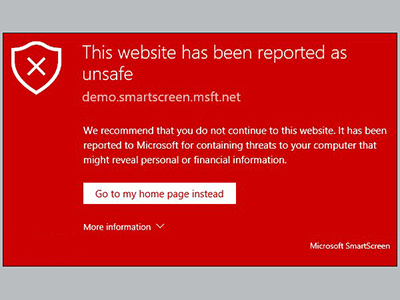
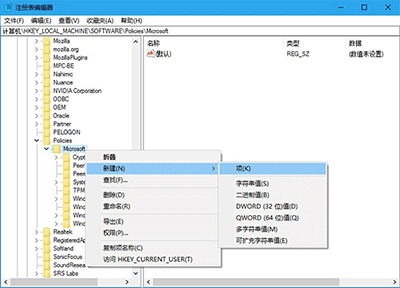
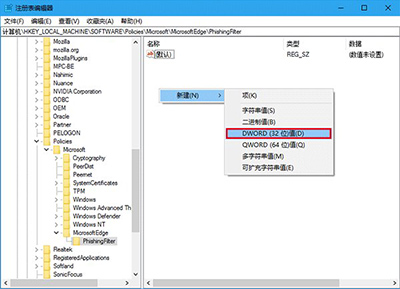
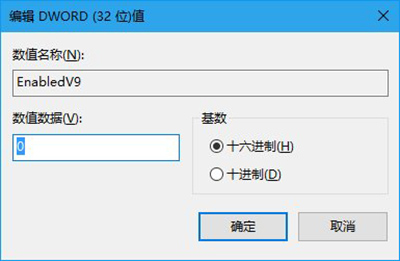
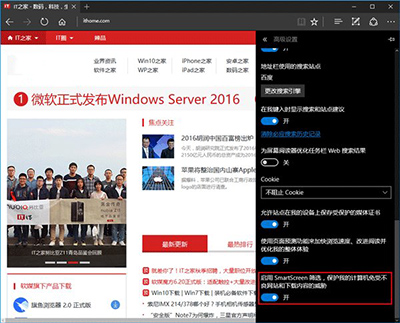
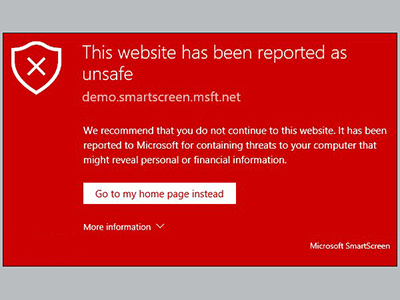
当然,微软理论上是不会向任何人告发你上的各种“不可描述”网站这件事的。尽管如此,你可能仍然不愿意微软知道这件事。这很简单,从现在起别让它知道就好。要彻底关闭SmartScreen,只需添加一个注册表值即可,具体方法如下:
1、在Cortana搜索栏输入regedit,按回车键进入注册表编辑器
2、定位到
HKEY_LOCAL_MACHINESOFTWAREPoliciesMicrosoftMicrosoftEdgePhishingFilter
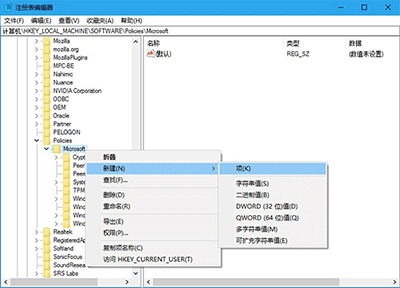
注意:如果Microsoft下没有MicrosoftEdgePhishingFilter,就依次新建这两个项(如上图)
3、在PhishingFilter中新建DWORD(32位)值,命名为EnabledV9,数值数据保持为0,如下图 ——
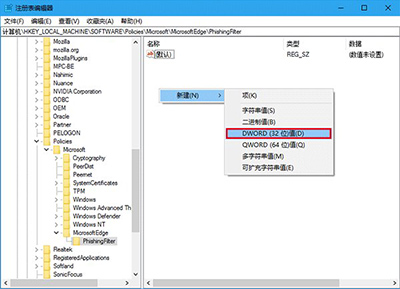
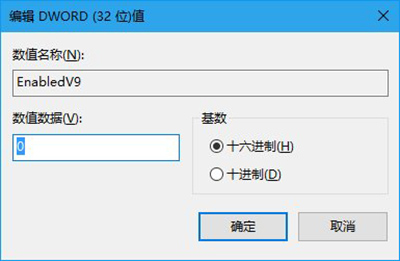
此时重启文件资源管理器,可在软媒魔方首页的快捷指令中轻松实现,Edge浏览器的SmartScreen就被成功关闭。如果再想打开的话,可以把EnabledV9的数值数据改为1,或者直接删掉这个值即可。
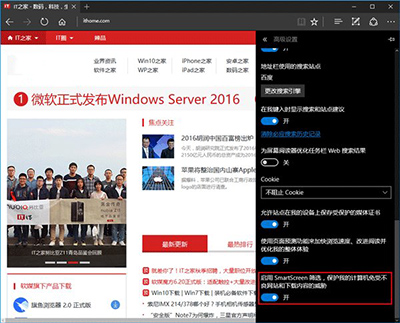
需要说明的是,尽管Edge浏览器在设置中提供了SmartScreen的关闭选项(如上图),但该选项实际上侧重下载过滤,使用这一开关关闭并不彻底,上述注册表方式做得比较干净。
以上就是小编为大家带来的win10系统关闭Edge浏览器SmartScreen筛选器的操作方法如果你也有遇到这样的情况,就可以采取上面的方法步骤来进行解决,当然方法不止这一种,更多知识等着我们去发现!
相关教程推荐
- 2021-12-17 win7能再还原到win10吗,win10变成win7怎么还原
- 2021-12-13 win7怎么调整屏幕亮度,win7怎么调整屏幕亮度电脑
- 2021-11-26 win7笔记本如何开热点,win7电脑热点怎么开
- 2021-11-25 360如何重装系统win7,360如何重装系统能将32改成
- 2021-12-13 win7未能显示安全选项,win7没有安全模式选项
- 2021-11-19 联想天逸5060装win7,联想天逸310装win7
- 2021-07-25 win7无法禁用触摸板,win7关闭触摸板没有禁用选项
- 2021-12-23 win7卡在欢迎界面转圈,win7欢迎界面一直转圈
- 2021-11-12 gta5一直在载入中win7,win7玩不了gta5
- 2021-09-16 win7一直卡在还原更改,win7一直卡在还原更改怎么
热门教程